ГДЗ Інформатика 6 клас. Підручник [Бондаренко О.О., Ластовецький В.В., Пилипчук О.П., Шестопалов Є.А.] 2019
§ 17. Створення графічного інтерфейсу
Питання для самоперевірки
1. Опишіть хід побудови графічного інтерфейсу програми.
Графічний інтерфейс — це вигляд вікна програми, в якому для взаємодії людини й комп’ютера застосовуються графічні компоненти (вікна, меню, кнопки тощо).
Користувач має довільний доступ (за допомогою клавіатури або миші) до екранних об’єктів — елементів інтерфейсу. За допомогою мови програмування Python можна створювати програми з графічним інтерфейсом. Для цього в середовищі Python застосовується окремий вбудований модуль tkinter, який містить набір графічних компонентів для створення графічного інтерфейсу. Кожний графічний компонент — це об’єкт певного класу, що має властивості та методи.
2. Опишіть порядок дій під час створення вікна програми.
Створимо порожнє вікно: from tkinter import * root = Tk() root.title ('Графічна програма') root.geometry('250x150') root.mainloop() Після збереження програми й запуску на виконання відображається порожнє вікно.
3. Як створити об’єкт класу Label?
Віджет Label містить рядок (або декілька рядків) тексту й застосовується для виведення заголовків, підписів елементів інтерфейсу тощо.
Синтаксис створення віджета: змінна = Label(батьківський_віджет, [властивість = значення])
4. Як змінити властивості вже створеного віджета класу Label?
При створенні об’єкта Label можно задати такі властивості:
• text — текстовий рядок;
• width, height — ширина і висота у вікна (кількість символів);
• bg, fg — колір фону і символів;
• font — параметри шрифту (тип, кегль).
Наприклад, font = 'Arial 18' — шрифт Arial, 18 кегль.
Створений об’єкт потрібно відобразити у вікні. Найпростіший спосіб — це використання методу pack: змінна.pack() Якщо не вставити цей рядок, то напис у вікні так і не з’явиться, хоча він є в програмі.
5. Яким оператором має завершуватися код програми з графічним інтерфейсом?
root.mainloop()
Вправа 17
Створити об’єкт класу Label. У Python IDLE виберіть команду File → New File.
1) Створіть вікно програми розмірами 300 × 300 із заголовком Перша програма. from tkinter import* root = Tk() root.title('Перша програма') root.geometry('300x300')
2) Додайте до вікна віджет lab1 класу Label. Задайте такі значення атрибутів: текст напису: Привіт, друже!; параметри шрифту: Arial, 18 кегль; колір тла — жовтий ('yellow'); колір символів — сірий ('grey'); ширина — 20 знакомісць. lab1 = Label(root, text = 'Привіт, друже!', width=20, font = 'Arial 18', bg = 'yellow', fg = 'grey') lab1.pack()
3) Заверште програму оператором запуску циклу обробки подій: root.mainloop()
4) Збережіть код з іменем Вправа17 і виконайте програму.
5) Змініть для об’єкта lab1 текст напису на Я програмую на Python, колір тла та літер на свій розсуд і перемістіть напис у центр вікна.
6) Збережіть програмний код і виконайте програму.
 ГДЗ 6 клас Підручник Інформатика 2019 Ранок Бондаренко Ластовецький Пилипчук Шестопалов
ГДЗ 6 клас Підручник Інформатика 2019 Ранок Бондаренко Ластовецький Пилипчук Шестопалов
 Якщо помітили в тексті помилку, виділіть її та натисніть Ctrl + Enter
Якщо помітили в тексті помилку, виділіть її та натисніть Ctrl + Enter 17.02.2020,
17.02.2020,
 37 858,
37 858,
 1
1
 Назад
Назад

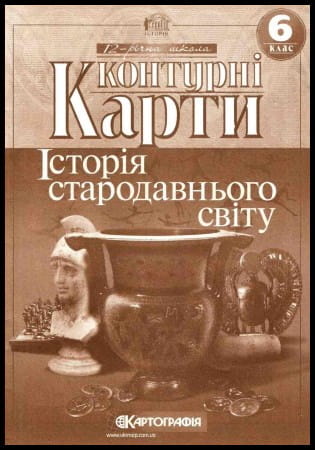
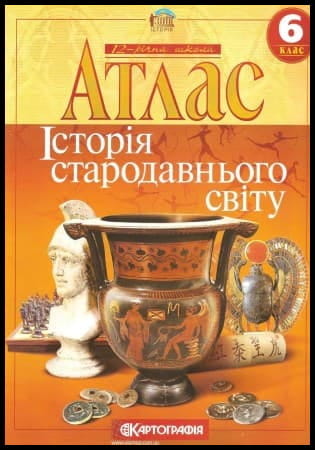

![ГДЗ Природознавство 5 клас. Підручник [Ярошенко О.Г., Бойко В.М.] 2018 ГДЗ Природознавство 5 клас. Підручник [Ярошенко О.Г., Бойко В.М.] 2018](/uploads/posts/2019-04/1555779316_5_p_y_u2018.jpg)
![ГДЗ Основи правознавства 9 клас. Підручник [Наровлянський О. Д.] 2017 ГДЗ Основи правознавства 9 клас. Підручник [Наровлянський О. Д.] 2017](/uploads/posts/2019-02/1550928122_9k_p_n_2017.jpg)
![ГДЗ Українська мова 8 клас. Підручник [Глазова О.П.] 2021 ГДЗ Українська мова 8 клас. Підручник [Глазова О.П.] 2021](/uploads/posts/2021-10/1633720388_8k_y_g_2021.jpg)
![ГДЗ Вступ до історії 5 клас. Підручник [Гісем О.В.] 2018 ГДЗ Вступ до історії 5 клас. Підручник [Гісем О.В.] 2018](/uploads/posts/2019-07/1564163269_5k_i_h_2018.jpg)